Cum se încorporează un fișier în Microsoft Word
Microsoft Office Microsoft Word Productivitate Erou / / October 10, 2021

Ultima actualizare la
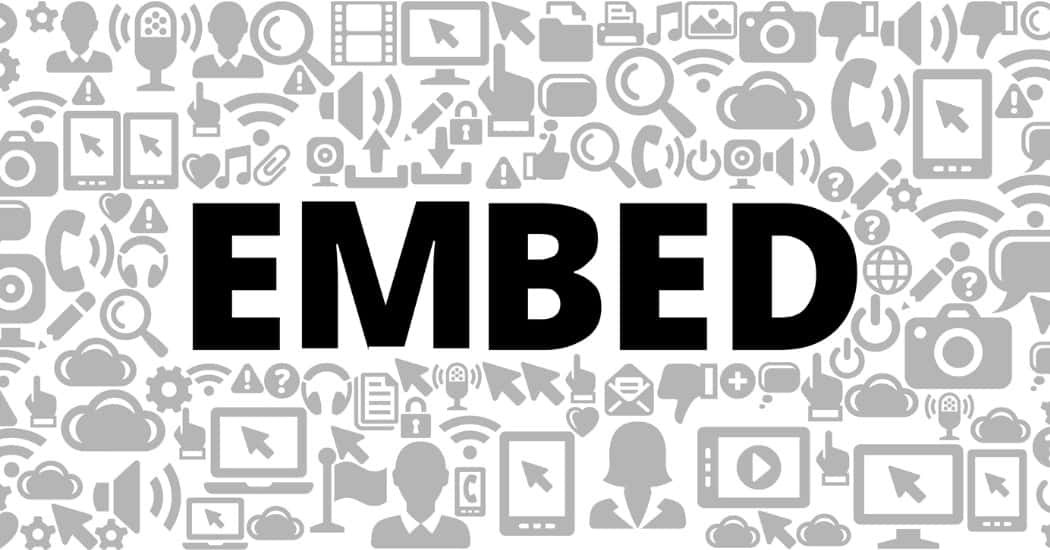
Dacă aveți un fișier, fie text, fișier media sau PDF, care vă va ajuta cu documentul dvs. curent, iată cum să încorporați fișierul respectiv într-un document Microsoft Word.
Există momente când creați un document și aveți un fișier salvat faceți o referință bună? În Microsoft Word, puteți încorpora un fișier și îl puteți conecta sau afișa ca o pictogramă. Apoi, puteți deschide documentul, foaia de calcul sau fișierul media cu un simplu clic ori de câte ori aveți nevoie.
Este posibil să aveți o lucrare de colegiu în care o altă lucrare pe care ați scris-o poate oferi informații sau un raport de afaceri în care ar putea ajuta un PDF financiar. Poate aveți un articol în care un fișier media ar fi ideal.
Indiferent ce creați, vă vom arăta cum să încorporați un fișier într-un document Word, urmând pașii de mai jos.
Cum se încorporează un fișier în Microsoft Word
Puteți încorpora aproape orice tip de fișier într-un document Word și îl puteți afișa ca pictogramă sau link. Pentru a face acest lucru, introduceți un obiect. Plasați cursorul în documentul în care doriți să încorporați fișierul și urmați acești pași.
- Du-te la Introduce filă.
- Apasă pe Obiect săgeată derulantă în Text secțiunea panglicii.
- Selectați Obiect.
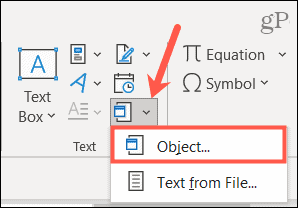
- Cand Obiect se deschide fereastra, faceți clic pe Creați din fișier filă.
- Folosește Naviga pentru a localiza fișierul, selectați-l și faceți clic pe Introduce. Veți vedea numele denumind Nume de fișier camp.
- În dreapta, bifați caseta pentru Link către fișier sau Afișați ca pictogramă conform preferințelor dumneavoastră. Dacă nu marcați una dintre casete, fișierul va apărea în documentul dvs. utilizând pictograma aplicației asociate implicite.
- Dacă alegeți Afiseaza capictogramă, puteți schimba pictograma care se afișează. Clic Schimbă iconița, selectați sau căutați unul și faceți clic pe Bine.
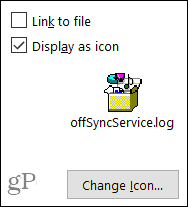
- Când sunteți gata să încorporați fișierul, dați clic pe Bine.
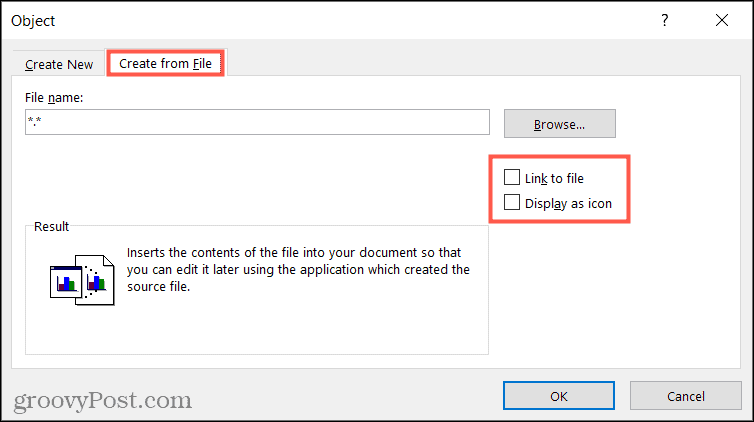
Pentru a arăta modul în care se afișează fișierul încorporat, iată o captură de ecran cu același fișier ca un link, o pictogramă și fără niciuna Link către fișier nici Afișați ca pictogramă selectat. Rețineți că, dacă introduceți un link către fișier, este posibil să vedeți o pictogramă mică pentru tipul de fișier sau aplicația asociată.
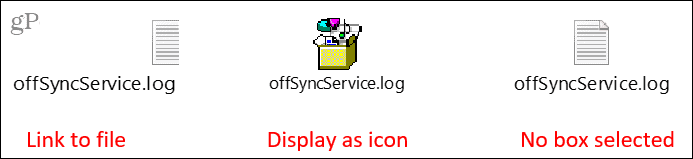
Pentru a deschide fișierul încorporat, faceți dublu clic pe pictogramă sau pe link.
Cum se introduce text dintr-un fișier în Word
Unii oameni consideră, de asemenea, „încorporarea unui fișier” ca inserarea conținutului fișierului într-un document. Vă vom explica cum să inserați text dintr-un alt fișier în Word. Iată cum:
- Plasați cursorul în documentul în care doriți să încorporați conținutul.
- Du-te la Introduce filă.
- Apasă pe Obiect săgeată derulantă în Text secțiunea panglicii și selectați Text din fișier.
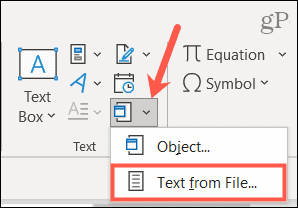
- Localizați fișierul, selectați-l și faceți clic Introduce.
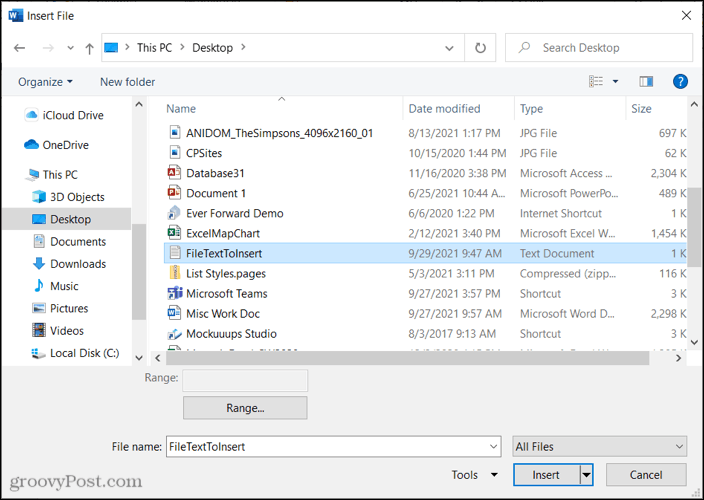
Conținutul fișierului va apărea în documentul dvs. Word.
După cum puteți vedea în captura de ecran de mai jos, am inserat text din fișierul din stânga în documentul nostru din dreapta.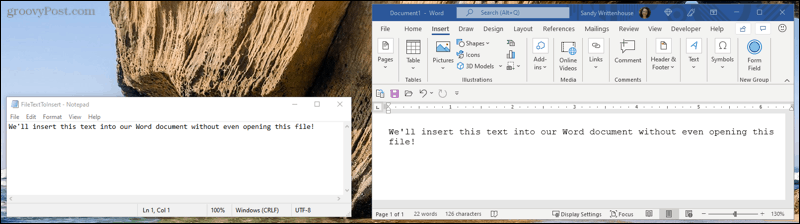
Încorporarea unui fișier în Word pentru acces ușor
Puteți încorpora cu ușurință un fișier în Word urmând pașii pe care i-am subliniat mai sus. Acesta poate fi un fișier media care conține audio sau video sau text dintr-un fișier text PDF sau TXT. Poți chiar încorporați diapozitive PowerPoint în Word sau adăugați direct date Excel în paginile dvs. Word.
Pentru mai multe, aruncați o privire la cum să urmați hyperlinkuri în Word sau cum să introduceți un tabel Excel în cuvânt cu VBA. Țineți pasul cu viitoarele tutoriale conectându-vă cu noi pe Stare de nervozitate sau Facebook!
Cum se șterge memoria cache Google Chrome, cookie-urile și istoricul navigării
Chrome face o treabă excelentă de a stoca istoricul de navigare, memoria cache și cookie-urile pentru a optimiza performanțele browserului dvs. online. Așa este cum să ...
Potrivirea prețurilor în magazin: Cum să obțineți prețuri online în timp ce faceți cumpărături în magazin
Cumpărarea în magazin nu înseamnă că trebuie să plătiți prețuri mai mari. Datorită garanțiilor de potrivire a prețurilor, puteți obține reduceri online în timp ce faceți cumpărături în ...
Cum să faceți cadou un abonament Disney Plus cu un card cadou digital
Dacă v-ați bucurat de Disney Plus și doriți să îl împărtășiți cu alții, iată cum să cumpărați un abonament cadou Disney + pentru ...
Ghidul dvs. pentru partajarea documentelor în Documente, Foi de calcul și Prezentări Google
Puteți colabora cu ușurință cu aplicațiile web de la Google. Iată ghidul dvs. pentru partajarea în Documente, Foi de calcul și Prezentări Google cu permisiunile ...
